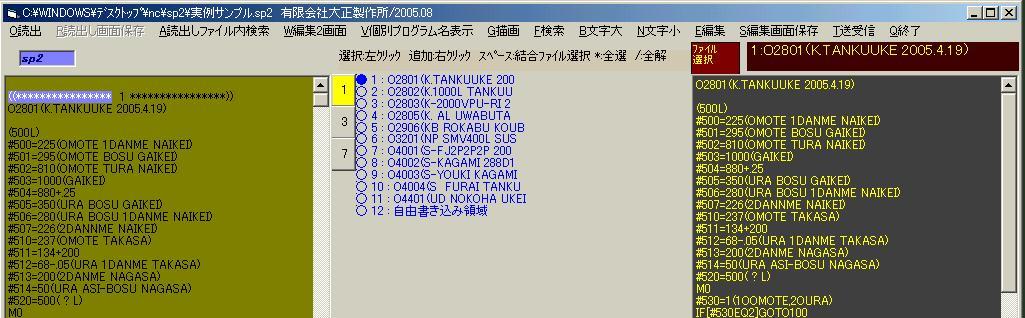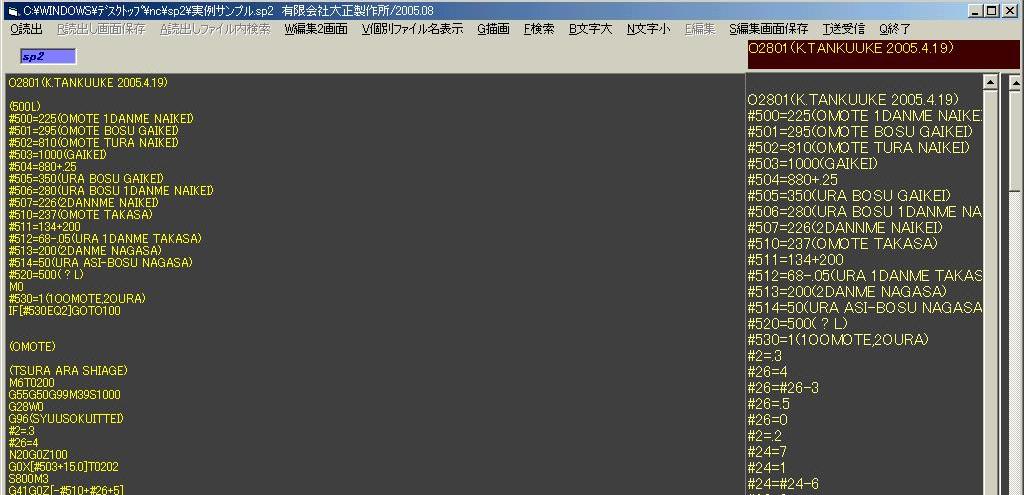有限会社大正製作所のホームページ
説明 1 2 3
ダウロード画面に戻る
メインメニュー画面

プログラムを起動すると最初にこの画面が表示されます
終了するときは、この画面に戻って終了してください
4個のオプションボタンで拡張子を選択できるようにしています
tssnc.iniの内容

tssnc.iniフィルがインストールしたディレクトリーに最初のプログラム実行後 生成されますので、必要に応じて拡張子を書き換えてください 4個までです
立て旋盤の場合はtate/yoko =tate 、横型旋盤の場合はtate/yoko =yoko と書き込んでおくとそれが描画のときのデフォルトの選択になります
ファイル選択画面

メインメニューのファイル編集ボタンを押すと最初にファイルの選択ウインドウが開きます
編集するファイルを選択してください
ファイル編集画面
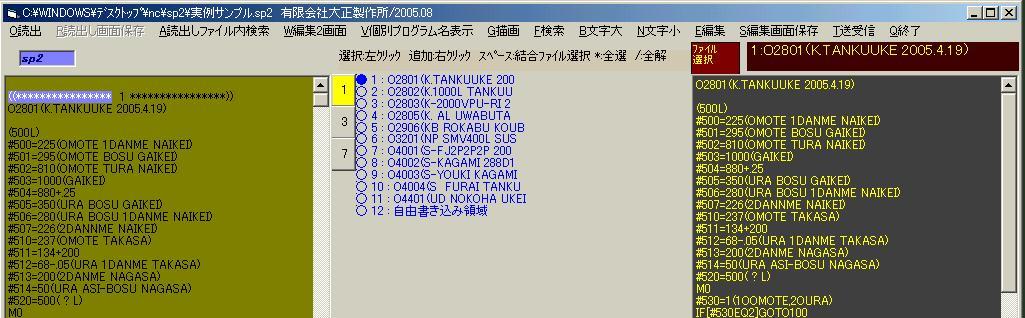
[メニュー]
O読出し:ファイルの読出し 向かって左のrichtextboxにファイルが読み込まれます ファイルに複数のプログラムが含まれている場合は画面のように プログラム名が一覧で表示されます プログラム名の識別にはブロック先頭文字Oを読み取ることでプログラム名と判断しています
R読出し画面保存:読み出したファイルが書き換えられた場合アクティブになります 保存する場合デフォルトではファイル名に-Copyの文字が入るようにしています
A読出しファイル内検索:読み込まれたファイル内で検索します
W編集2画面:読み込まれたファイルと向かって右のrichtextboxの編集プログラムの2画面表示
V個別プログラム名表示:画面中央に読み出されてファイルに含まれるNCプログラムが一覧表示されます
G描画:現在選択されているプログラムの描画画面になります
F検索:編集プログラム内の文字検索、及び置換が出来ます
B文字大:編集プログラムの文字を大きくします
N文字小:編集プログラムの文字を小さくします
E編集:編集プログラムだけを画面表示します
S編集画面保存:編集プログラムを保存します ファイル名は先頭ブロックのO以下の文字がデフォルトのファイル名になります
T送受信:送受信画面が表示されます
Q終了:メインメニュー画面に戻ります
[プログラム複数選択]
右のrichtextbox上にある「ファイル選択」ラベル上にカーソルが点滅している状態でプログラムの複数選択等が出来ます
「ファイル選択」ラベル上にカーソルを点滅させるにはマウスでこのラベルをクリックしてください
スペースキーで結合するファイルを選択します 選択されているプログラムでスペースキーを押すと非選択に戻ります
*:全プログラムを選択状態にします
/:全プログラムを非選択状態にします
複数プログラムを選択した状態で[S編集画面保存]を実行すると結合してファイルを保存するか確認画面が開きます
[その他]
画面向かって左のrichtextbox上にあるラベル「SP2」に現在選択されているファイル拡張子が表示されます 変更する場合はメインメニューに戻って オプションボタンを選択しなおしてください
ボタン1ボタン3ボタン7は向かって左のrichtextboxに読み込まれたファイル内で個別プログラム名番号の1番目3番目7番目のプログラムにジャンプします
個別プログラム名が表示されている状態でマウスでプログラム名をクリックすることで向かって右のrichtextboxにそのプログラムが表示され編集することが出来ます
編集途中で別のプログラムを選択したり、別のファイルを読み出そうとすると 破棄確認画面が開くようにして 保存を促すようにしていますが 別のプログラムを開いてしまうと編集内容が破棄されますので注意してください 常に[S編集画面保存]を使用することをお勧めします セーブの際ファイル名の行の括弧コメントを含めたファイル名でセーブするようにしてファイル名にコメントを付加する手間を省くようにしています
個別プログラム名の最後に自由書き込み領域が表示されます 新規のプログラムを作成する場合に利用してください 自由書き込み領域に書き込まれた内容は別プログラムを選択しても内容は保持されるようにしています
プログラム編集画面
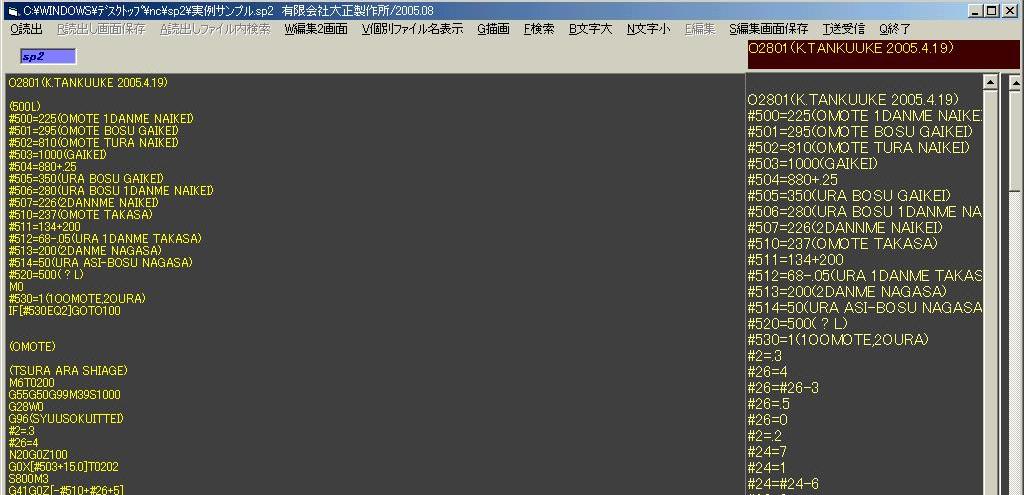
コマンド編集を押すと編集画面が開きます
編集プログラム中に#変数の値が書き込まれるとその値が画面左のウインドウに一覧で表示するようにしています
編集画面のバックカラーは黒ですがF5キーを押すと灰色に変更できます 文字が黄色でなく黒で表示される場合利用してください
説明 1 2 3
ダウロード画面に戻る
E-mail: VZK02425@nifty.com
(C)1997.12 有限会社 大正製作所